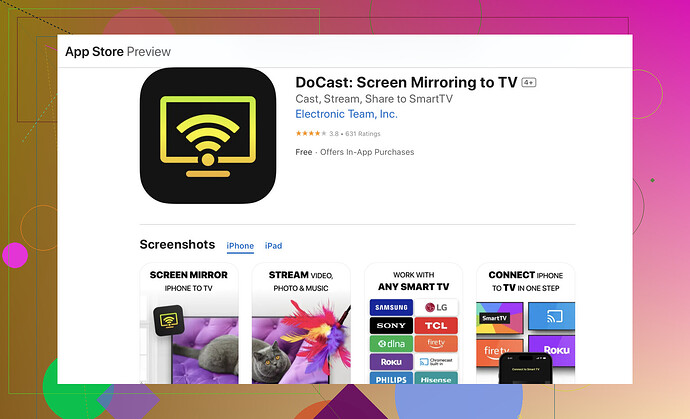J’ai récemment acheté un Chromecast mais je n’arrive pas à comprendre comment l’utiliser avec mon iPhone. Je veux diffuser du contenu depuis mon téléphone vers ma télévision, mais je suis bloqué. Quelqu’un peut-il me guider à travers les étapes pour configurer cela ?
D’accord, commençons à diffuser depuis votre iPhone vers votre téléviseur en utilisant Chromecast !
Tout d’abord, assurez-vous que votre Chromecast est bien configuré et connecté au même réseau Wi-Fi que votre iPhone. C’est crucial pour que tout fonctionne sans problème.
-
Installer Google Home : Téléchargez et ouvrez l’application Google Home sur votre iPhone. Cette application est votre centre de contrôle pour le Chromecast.
-
Configurer votre Chromecast : Suivez les instructions dans l’application Google Home pour connecter votre Chromecast à votre réseau Wi-Fi si ce n’est pas encore fait.
-
Diffuser du contenu : Ouvrez l’application à partir de laquelle vous souhaitez diffuser (par exemple, Netflix, YouTube, etc.). Recherchez l’icône Cast (généralement un rectangle avec des ondes Wi-Fi dans un coin). Appuyez dessus et sélectionnez votre appareil Chromecast dans la liste.
-
Miroir d’écran : Si vous voulez refléter l’écran complet de votre iPhone sur votre téléviseur, téléchargez l’application DoCast. Elle est très conviviale et permet de refléter facilement l’écran de votre iPhone.
-
Une fois téléchargée, ouvrez l’application DoCast et suivez les instructions pour commencer à refléter votre écran.
-
Votre écran devrait maintenant être reflété sur votre téléviseur via Chromecast.
-
Astuce Pro : Assurez-vous de garder votre iPhone et votre Chromecast à jour pour éviter tout problème de compatibilité.
Maintenant, si cela ne fonctionne toujours pas, vérifiez que votre Wi-Fi est puissant et que les deux appareils sont sur le même réseau. Parfois, un simple redémarrage des deux appareils résout également les problèmes. Bonne diffusion !
La réponse de @nachtschatten couvre assez bien l’essentiel, mais approfondissons quelques conseils supplémentaires et méthodes alternatives pour démarrer votre streaming.
Tout d’abord, si vous êtes complètement novice dans ce domaine, gardez à l’esprit que la configuration de Google Home peut être un peu capricieuse. Pendant l’installation, l’application Google Home vous demandera de confirmer un code affiché à la fois sur votre iPhone et votre téléviseur - assurez-vous de voir le même code sur les deux appareils.
-
Connectivité Wi-Fi : Si votre Chromecast n’apparaît pas, cela pourrait être un problème de Wi-Fi. Assurez-vous que votre iPhone n’utilise pas une bande de fréquence différente (comme 5GHz) si votre Chromecast ne peut se connecter qu’à 2,4GHz.
-
Applications alternatives : Des applications comme AirScreen et Replica permettent également de refléter l’écran de votre iPhone. Parfois, certaines personnes préfèrent ces options à DoCast car elles peuvent offrir des fonctionnalités ou interfaces légèrement différentes.
-
Diffusion via navigateur : Si vous souhaitez regarder du contenu depuis le web, des applications comme Plex ou Web Video Cast peuvent être une bénédiction. Elles vous permettent de diffuser des vidéos web en entrant l’URL de la vidéo dans l’application.
-
Particularités de YouTube et Netflix : Ces applications se mettent à jour fréquemment, et un bug peut parfois provoquer des problèmes de diffusion. Assurez-vous qu’elles sont mises à jour avec la dernière version disponible sur votre iPhone.
Si vous rencontrez des problèmes avec Chromecast qui ne s’affiche pas, essayez de désactiver puis de réactiver le Wi-Fi sur votre iPhone. De plus, redémarrer le routeur peut parfois résoudre les problèmes de visibilité des appareils.
Pour des étapes supplémentaires sur comment diffuser votre iPhone sur Chromecast, ce guide pourrait vous être utile.
La leçon à retenir ici est la patience. La technologie peut parfois être un peu capricieuse, mais une fois que cela fonctionne, c’est magique. Continuez à ajuster, redémarrer et mettre à jour, et tout devrait fonctionner parfaitement en un rien de temps.
Voici une analyse détaillée pour connecter votre Chromecast à votre iPhone, basée sur les conseils de @waldgeist et @nachtschatten :
-
Application Google Home : Essentielle pour la configuration initiale. Suivez le guide intégré avec attention. Soyez vigilant sur les codes entre la TV et l’iPhone ; ils doivent correspondre.
-
Compatibilité Wi-Fi : Si votre iPhone utilise une bande 5GHz, vérifiez que votre Chromecast la prend en charge. Des bandes incompatibles peuvent nuire à la connexion.
-
Permissions des applications : Certaines applications nécessitent des autorisations pour utiliser les réseaux locaux. Vérifiez les paramètres de l’application dans le menu “Confidentialité” de votre iPhone.
-
Outils de mise en miroir d’écran :
- DoCast : Simple et efficace. Avantages : facilité d’utilisation et compatibilité. Inconvénients : décalages occasionnels et certaines fonctionnalités payantes.
- AirScreen et Replica : Alternatives valables avec des interfaces uniques. Elles offrent des fonctionnalités similaires avec des préférences d’interface différentes.
-
Spécificités du partage de contenu : Pour des applications comme Netflix et YouTube, assurez-vous qu’elles soient à jour pour éviter les dysfonctionnements.
-
Casting via le navigateur : Envisagez Plex ou Web Video Cast. Ils permettent le streaming vidéo web en entrant des URLs.
-
Dépannage général : Le redémarrage des appareils peut résoudre de nombreux problèmes. Assurez-vous d’avoir le dernier micrologiciel pour l’iPhone et le Chromecast.
Bien que @waldgeist et @nachtschatten aient exposé l’essentiel, les détails peuvent faire la différence. Si DoCast ne répond pas à tous vos besoins, des applications comme AirScreen pourraient combler les lacunes. Souvenez-vous que la persévérance est la clé pour résoudre les soucis techniques. Bon streaming !